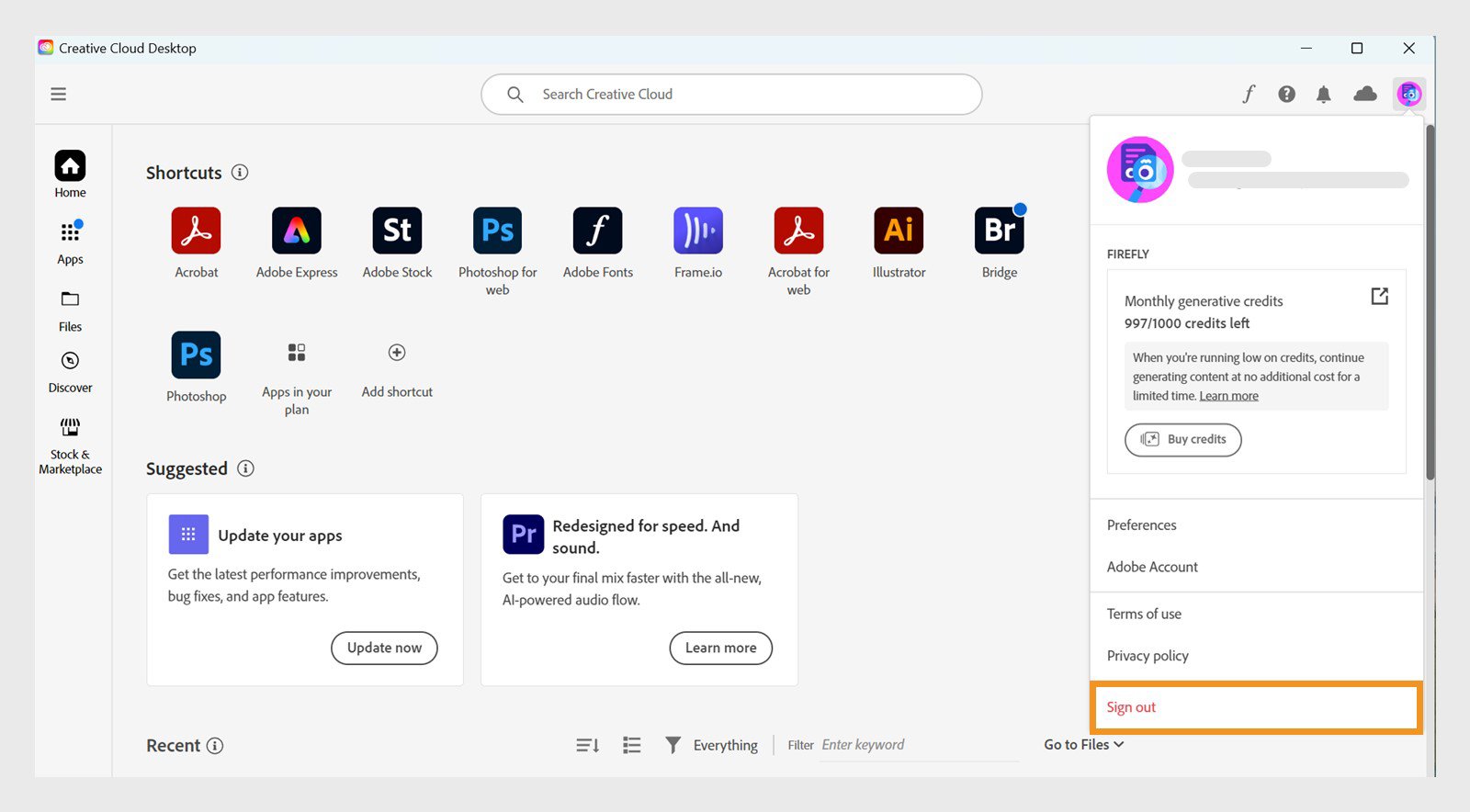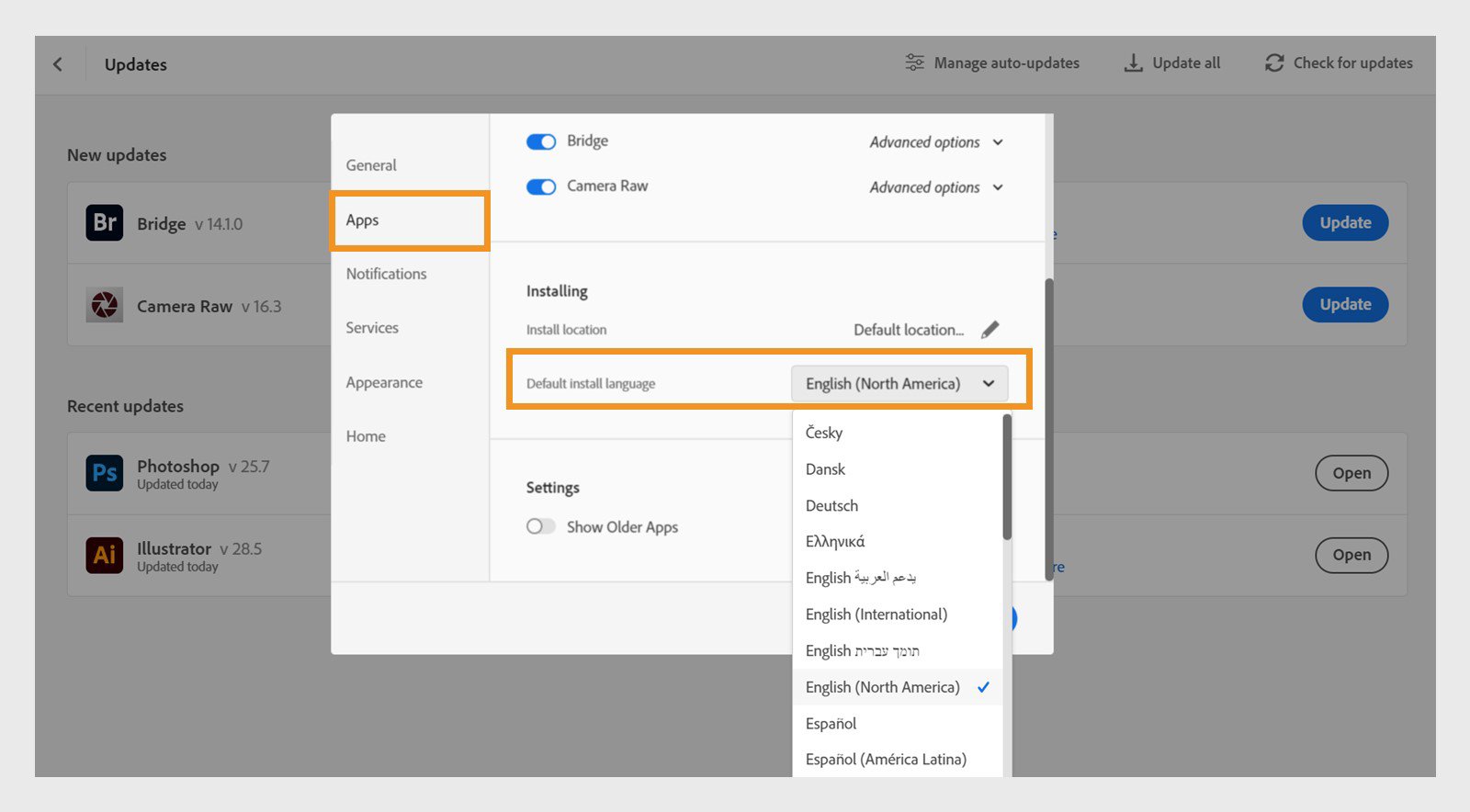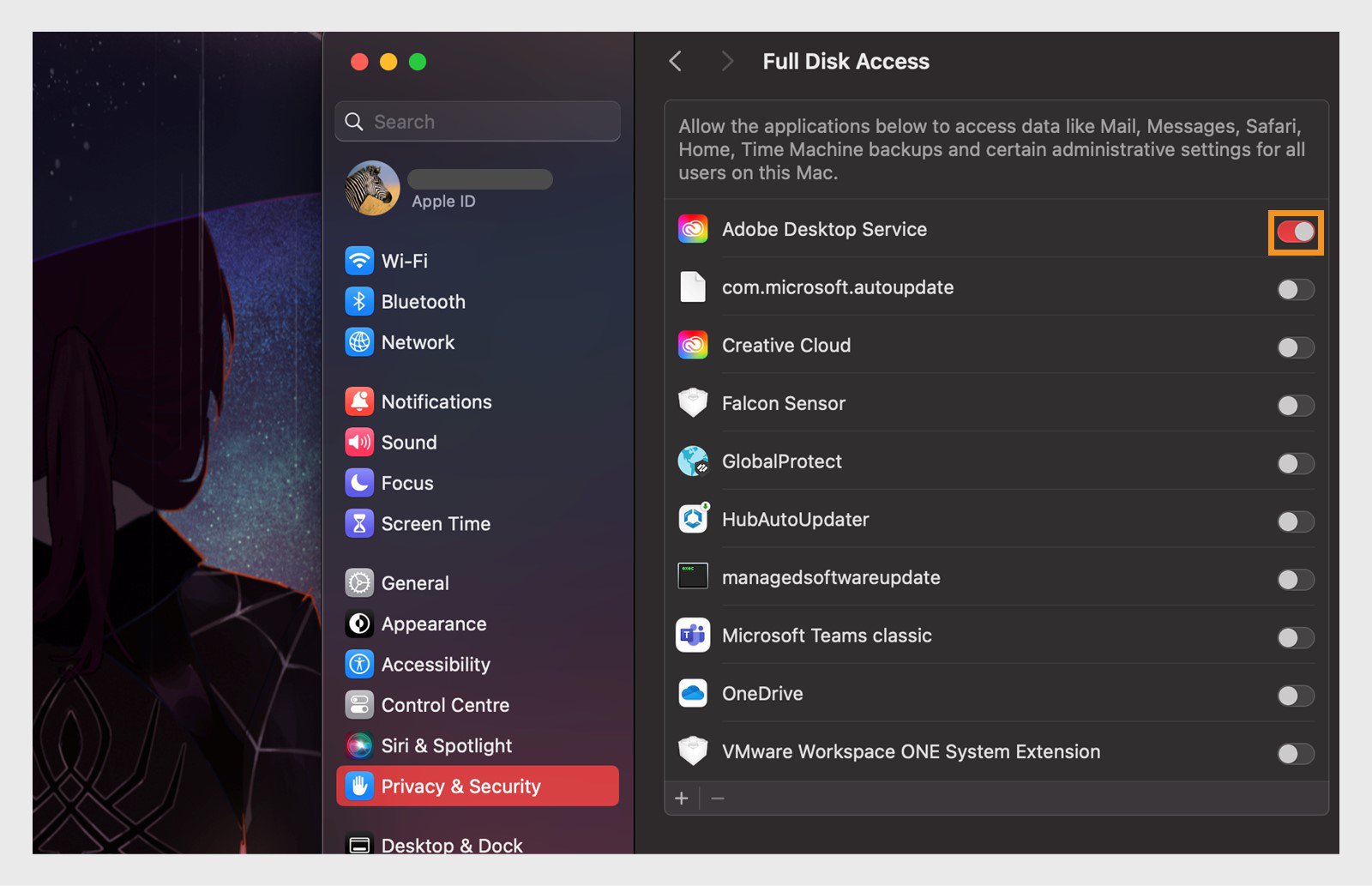ในแอป Creative Cloud บนเดสก์ท็อป ให้เลือก บัญชี > ลงชื่อออก
คุณสามารถรับส่วนขยายและปลั๊กอินภายนอก (ไฟล์ .ccx หรือ .zxp) ได้จากนอกแท็บ Marketplace ในแอป Creative Cloud บนเดสก์ท็อปของคุณ แก้ไขข้อผิดพลาดด้านการติดตั้งทั่วไป เพื่อให้คุณติดตั้งปลั๊กอินภายนอกได้อย่างง่ายดาย
หากคุณได้รับรหัสข้อผิดพลาดขณะติดตั้งปลั๊กอินแอป Creative Cloud บนเดสก์ท็อป คุณสามารถค้นหาวิธีแก้ไขสำหรับรหัสข้อผิดพลาดของคุณได้
ดูเหมือนว่าปลั๊กอินจะได้รับการติดตั้งแล้ว แต่หายไปจากเมนูปลั๊กอินของแอป
-
เลือกภาพโปรไฟล์ของคุณเพื่อเปิดเมนูและลงชื่อออก เลือกภาพโปรไฟล์ของคุณเพื่อเปิดเมนูและลงชื่อออก -
รีสตาร์ทคอมพิวเตอร์ของคุณ
-
ลงชื่อเข้าใช้แอปพลิเคชัน Creative Cloud บนเดสก์ท็อปของคุณอีกครั้ง
-
เปิดแอปพลิเคชันโฮสต์อีกครั้ง ซึ่งมีการติดตั้งปลั๊กอินไว้ (เช่น
Photoshop) ตอนนี้ ปลั๊กอินควรจะแสดงขึ้นในแอปโฮสต์แล้ว
ภาษาเริ่มต้นสำหรับการติดตั้งไม่สามารถทำงานร่วมกับปลั๊กอินนี้ได้
บางปลั๊กอินไม่พร้อมใช้งานในบางภาษา หากคุณพบปัญหาในการติดตั้งปลั๊กอิน หรือไม่พบปลั๊กอินที่คุณติดตั้งไว้ คุณสามารถเปลี่ยนภาษาเริ่มต้นสำหรับการติดตั้งจะช่วยให้มั่นใจได้ว่าระบบของคุณจดจำปลั๊กอินได้
-
ในแอป Creative Cloud บนเดสก์ท็อป ให้เลือก บัญชี > การตั้งค่า
-
เลือก แอป > ภาษาเริ่มต้นสำหรับการติดตั้ง จากนั้นเลือกภาษาที่สามารถทำงานร่วมกับปลั๊กอินของคุณได้
เลือกภาษาที่สามารถทำงานร่วมกันได้เพื่อติดตั้งปลั๊กอิน เลือกภาษาที่สามารถทำงานร่วมกันได้เพื่อติดตั้งปลั๊กอิน -
เลือก เสร็จสิ้น
ตัวอย่างเช่น ปลั๊กอินบางรายการอาจดูเหมือนว่าไม่สามารถทำงานร่วมกันได้ หากคุณตั้งค่าภาษาเริ่มต้นเป็น ภาษาอังกฤษ (นานาชาติ) แต่หากคุณเปลี่ยนไปใช้ ภาษาอังกฤษ (อเมริกาเหนือ) ปลั๊กอินเดียวกันนี้อาจทำงานร่วมกันได้
การเปลี่ยนภาษาเริ่มต้นสำหรับการติดตั้งอาจทำให้แอปพลิเคชันบางรายการถอนการติดตั้งโดยอัตโนมัติได้ อย่าลืมสำรองข้อมูลการตั้งค่าผู้ใช้ของคุณล่วงหน้าด้วยนะ
ข้อความ "จำเป็นต้องมีแอปที่ทำงานร่วมกันได้" แสดงขึ้น
ข้อความแสดงข้อผิดพลาด "จำเป็นต้องมีแอปที่ทำงานร่วมกันได้" จะแสดงขึ้นหากไฟล์ CCX ที่คุณดาวน์โหลดสามารถทำงานกับแอปที่ไม่ได้ติดตั้งบนอุปกรณ์ของคุณได้
ไฟล์ CCX บางไฟล์สามารถทำงานร่วมกับเวอร์ชันแอปพลิเคชันขั้นต่ำที่กำหนดไว้ได้ ตรวจสอบแอปพลิเคชันและเวอร์ชันที่จำเป็นสำหรับปลั๊กอินที่ติดตั้ง
ข้อความ "Creative Cloud ไม่สามารถเปิดไฟล์ประเภทนี้ได้" แสดงขึ้น หรือข้อความ "ไม่สามารถดำเนินการตามคำขอของคุณได้ เนื่องจาก Photoshop ไม่รู้จักไฟล์ประเภทนี้" แสดงขึ้น
คุณอาจได้รับข้อความแสดงข้อผิดพลาดเกี่ยวกับความเข้ากันได้ หากคุณเปลี่ยนการเชื่อมโยงของไฟล์ CCX (แอปที่คุณจะใช้ในการเปิดปลั๊กอินของคุณ)
ในการทำให้แน่ใจว่าปลั๊กอินของคุณได้รับการติดตั้งอย่างถูกต้อง ให้เชื่อมโยงปลั๊กอินกับแอปตัวติดตั้งในระบบของคุณอีกครั้ง
-
คลิกขวาที่ปลั๊กอิน แล้วเลือก เปิดด้วย
-
เมื่อหน้าต่างใหม่เปิดขึ้น ให้เลือก Unified Plugin Installer Agent
ค้นหาไฟล์ตัวติดตั้งในตำแหน่งต่อไปนี้:
- Windows: C:\Program Files\Common Files\Adobe\Adobe Desktop Common\RemoteComponents\UPI\UnifiedPluginInstallerAgent\UnifiedPluginInstallerAgent
- macOS: /Library/Application Support/Adobe/Adobe Desktop Common/RemoteComponents/UPI/UnifiedPluginInstallerAgent/UnifiedPluginInstallerAgent
หากไฟล์ตัวติดตั้งถูกซ่อนไว้สำหรับ macOS ให้ใช้ Command + Shift + เพื่อค้นหา
ตัวติดตั้งบรรทัดคำสั่งแสดงรหัสข้อผิดพลาด
หากคุณพบปัญหาในการติดตั้งไฟล์ CCX หรือ ZXP ให้ใช้เครื่องมือบรรทัดคำสั่งของเราเพื่อเริ่มการติดตั้ง
บางครั้ง ตัวติดตั้งบรรทัดคำสั่งอาจแสดงรหัสข้อผิดพลาดที่ไม่เคยแสดงในแอป Creative Cloud บนเดสก์ท็อปมาก่อนได้ ในกรณีเช่นนี้ ให้ค้นหาวิธีแก้ไขรหัสข้อผิดพลาด
รหัสข้อผิดพลาด "-2" และ "-152" แสดงขึ้นสำหรับ macOS Sonoma
หากรหัสข้อผิดพลาด "-2" หรือ "-152" แสดงขึ้นสำหรับ macOS Sonoma ให้เปลี่ยนสิทธิ์ของระบบ
-
เลือก การตั้งค่าระบบ > ความเป็นส่วนตัวและความปลอดภัย จากนั้นเลือก สิทธิ์เข้าถึงดิสก์แบบเต็ม
-
เลือกปุ่ม + เพื่อเพิ่มแอปพลิเคชันในหน้าต่างที่เปิดขึ้นมาใหม่ เรียกดูหรือค้นหาแอปพลิเคชันของระบบของคุณเพื่อเลือกและเพิ่มแอป Adobe Creative Cloud
เลือก 'เปิด' เพื่อเพิ่มแอป Adobe Creative Cloud ไปยังหน้าต่างสิทธิ์เข้าถึงดิสก์แบบเต็ม เลือก 'เปิด' เพื่อเพิ่มแอป Adobe Creative Cloud ไปยังหน้าต่างสิทธิ์เข้าถึงดิสก์แบบเต็ม -
ในหน้าต่างสิทธิ์เข้าถึงดิสก์แบบเต็ม ให้เลือกปุ่มสลับที่อยู่ถัดจาก Adobe Creative Cloud เพื่อเปิดใช้งานการตั้งค่า
-
เปิดแอป Creative Cloud บนเดสก์ท็อป แล้วติดตั้งส่วนขยายหรือปลั๊กอินอีกครั้ง
หากคุณยังคงพบปัญหาในการติดตั้งปลั๊กอิน คุณจะต้องอนุญาตสิทธิ์เข้าถึงดิสก์แบบเต็มสำหรับ Adobe Desktop Service
Adobe Desktop Service จะอยู่ในรูทไลบรารี (Root Library) บน Mac ในการค้นหาแอปและเพิ่มไปยังหน้าต่างสิทธิ์เข้าถึงดิสก์แบบเต็ม:
-
เลือก ไป > ไปที่โฟลเดอร์ จากนั้นคัดลอกแล้ววางพาธต่อไปนี้: /Library/Application Support/Adobe/Adobe Desktop Common/ADS/Adobe Desktop Service
เลือกตำแหน่งที่ไฮไลต์เพื่อเปิดโฟลเดอร์ ADS และค้นหาแอป Adobe Desktop Service เลือกตำแหน่งที่ไฮไลต์เพื่อเปิดโฟลเดอร์ ADS และค้นหาแอป Adobe Desktop Service -
เลือก การตั้งค่าระบบ > ความเป็นส่วนตัวและความปลอดภัย จากนั้นเลือก สิทธิ์เข้าถึงดิสก์แบบเต็ม
-
ลากและปล่อย Adobe Desktop Service (ก่อนหน้านี้ถูกระบุตำแหน่งที่ตั้งผ่านเมนู 'ไป') ไปยังเมนูสิทธิ์เข้าถึงดิสก์แบบเต็มของหน้าต่างการตั้งค่าระบบ
-
เลือกปุ่มสลับถัดจาก Adobe Desktop Service
การเลือกปุ่มสลับจะทำให้ Adobe Desktop Service มีสิทธิ์เข้าถึงดิสก์แบบเต็มบนระบบของคุณ การเลือกปุ่มสลับจะทำให้ Adobe Desktop Service มีสิทธิ์เข้าถึงดิสก์แบบเต็มบนระบบของคุณ -
เปิดแอป Creative Cloud บนเดสก์ท็อปอีกครั้ง แล้วติดตั้งส่วนขยายหรือปลั๊กอินอีกครั้ง